Hitta och ta bort dubbletter av filer
Hej kära vän.
När vi arbetar med filer och dokument gör vi ofta säkerhetskopior av viktig data. I en mapp i en annan i den tredje ... Och då glömmer vi till och med hur många kopior av den eller den filen vi gjorde och var de finns lagrade på disken.
Som ett resultat äts ledigt diskutrymme upp av onödiga kopior av filer och mappar. Hur hittar man dubbletter av filer på alla dina enheter och tar bort dem?
Allt är väldigt enkelt, vi kommer att använda ett litet gratisverktyg med stöd för det ryska språket - Soft4Boost Dup File Finder.
Du kan ladda ner programmet här:
Efter installation av programmet öppnas huvudfönstret:
Om vi markerar rutan bredvid "Ignorera filnamn", kommer sökningen inte att använda matchningen av filnamn, sökningen kommer att utföras av filens interna innehåll. Detta är mycket viktigt, eftersom samma filer kan heta olika. Som tur är är alla tips i programmet på ryska.
Nedan kan du välja vilken typ av filer du vill söka efter dubbletter.
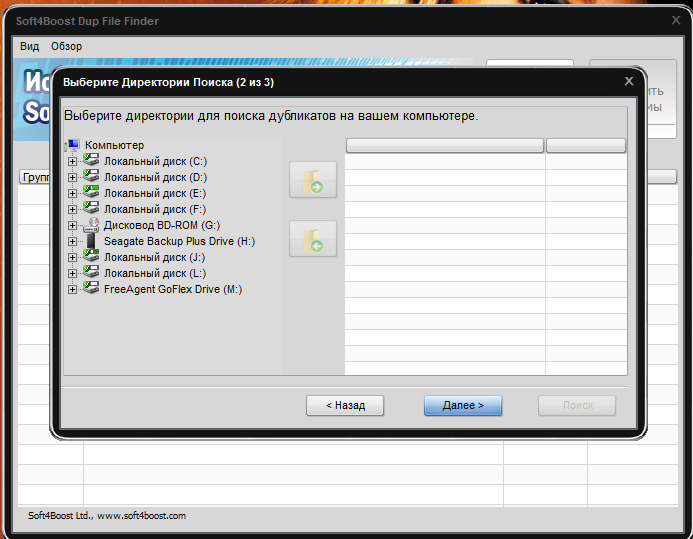
Välj önskade diskar eller enskilda mappar (genom att klicka på plustecknen). Sedan måste du klicka på mappbilden med en pil till höger för att lägga till önskad lista över mappar som ska skannas av programmet.
I det här fönstret väljer du metoden för att radera filer. Det första alternativet är i papperskorgen med möjlighet till återhämtning. Observera att storleken på korgen är begränsad. För att öka storleken på papperskorgen, gå till egenskaperna för papperskorgen på skrivbordet och ställ in storleken i megabyte.
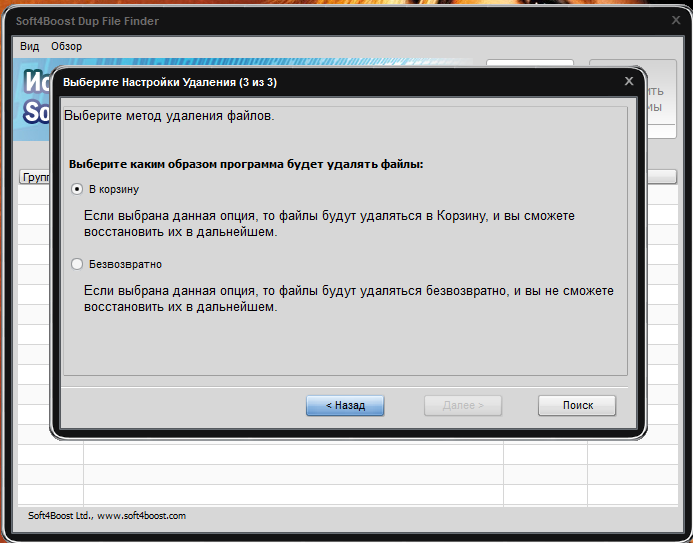
Du kan också välja alternativet att permanent, men jag rekommenderar att du tar bort till papperskorgen först. Om något är fel kan du alltid återställa filen.
Tryck på knappen "Sök".
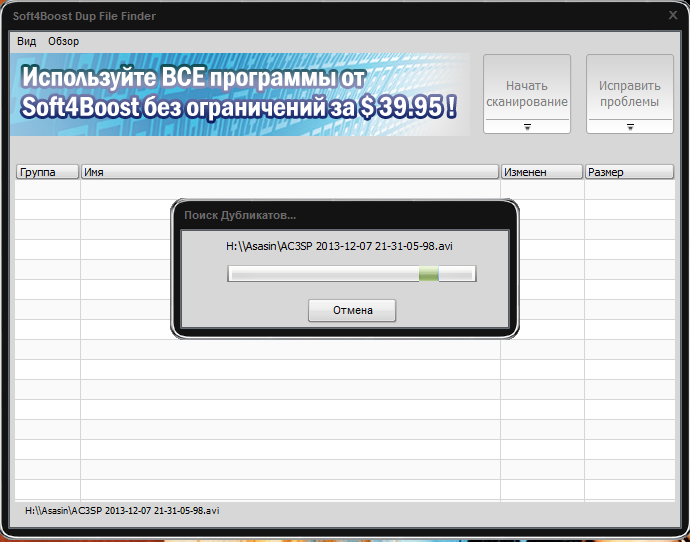
När skanningen är över öppnas ett fönster med hittade dubbletter av filer framför dig.
Markera de filer du vill ta bort med kryssrutor och klicka på knappen längst upp i fönstret "Åtgärda problem", de valda dubbletterna kommer att raderas.
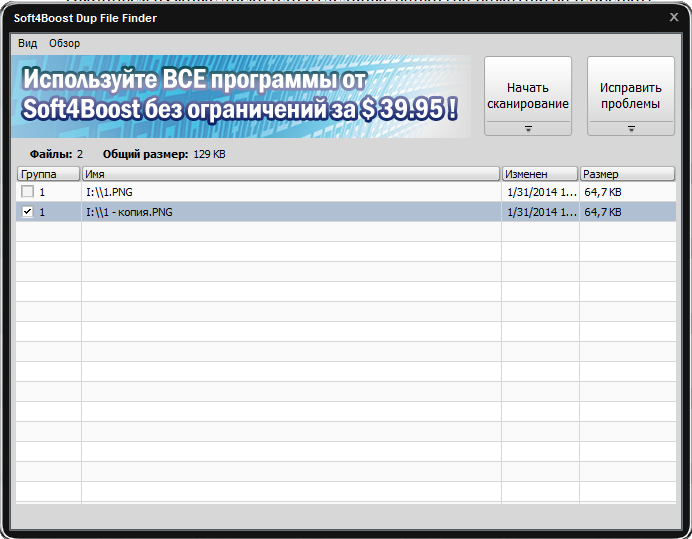
Detta är ett enkelt sätt att bli av med många dubbletter av filer på dina diskar.
Av nackdelarna med programmet skulle jag notera omöjligheten att visa de hittade filerna genom att dubbelklicka med musen. Det skulle vara mycket bekvämt att omedelbart titta på filen och komma ihåg vilken typ av fil det är.
P.S. Dela artikeln med dina vänner på sociala nätverk, alla nödvändiga knappar finns nedan. Ju fler som läser mig, desto mer användbart material kommer ut.
Och, naturligtvis, glöm inte att prenumerera på min YouTube-kanal: http://www.youtube.com/user/ArtomU
Gå med i Vkontakte-gruppen:
